Hướng dẫn chi tiết cách thêm, chỉnh sửa, xóa và quản lý Bookmark trên Microsoft Edge
Nội dung bài viết
Bookmark, hay còn được biết đến là dấu trang, là một tính năng hữu ích trên các trình duyệt web. Tính năng này cho phép bạn lưu lại những trang web yêu thích hoặc quan trọng, giúp bạn dễ dàng truy cập lại sau này mà không lo bị quên. Trong bài viết này, Tripi sẽ hướng dẫn bạn cách thêm, chỉnh sửa, xóa và quản lý Bookmark trên trình duyệt Microsoft Edge một cách hiệu quả.
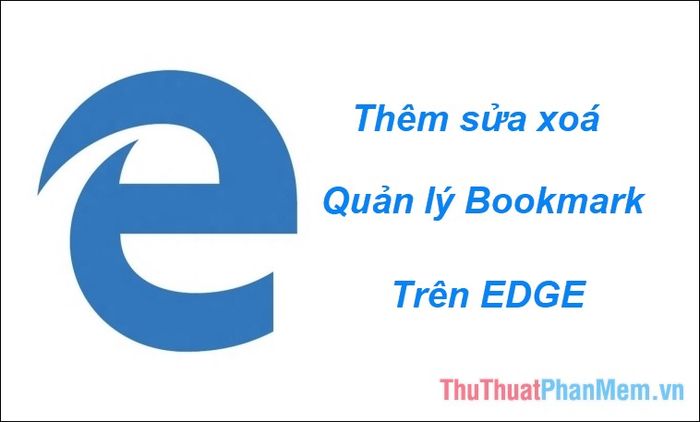
1. Hướng dẫn thêm dấu trang trên Microsoft Edge
Bước 1: Mở trang web bạn yêu thích, sau đó nhấn vào biểu tượng ngôi sao trên thanh địa chỉ như minh họa dưới đây:
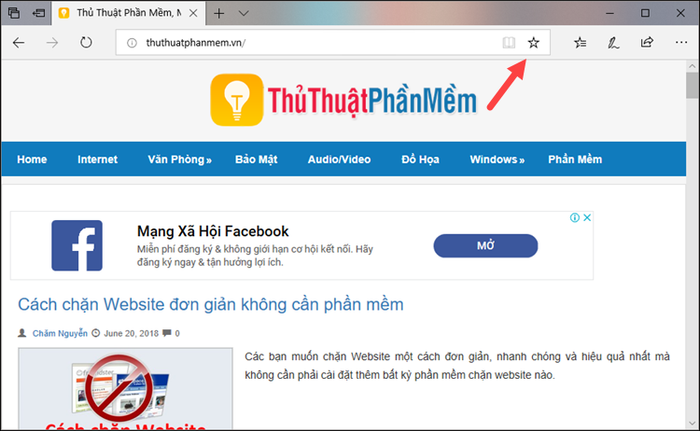
Bước 2: Một hộp thoại nhỏ xuất hiện, tại đây bạn có thể đặt tên cho Bookmark trong mục Tên (Name) và chọn vị trí lưu tại Save in. Mặc định, Bookmark sẽ được lưu trong thư mục Favorites, nhưng bạn nên chọn Favorites Bar để dấu trang hiển thị ngay trên thanh công cụ. Sau đó, nhấn Thêm (Add) để hoàn tất.
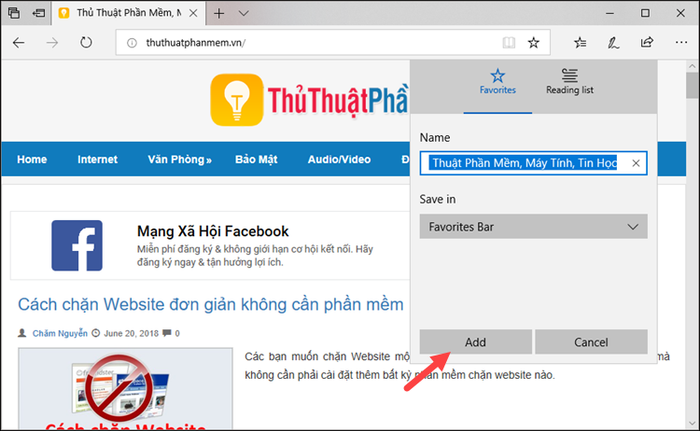
Như vậy, bạn đã thêm trang web vào Bookmark thành công một cách dễ dàng.
2. Hướng dẫn ẩn/hiện thanh dấu trang
Mặc định, thanh dấu trang sẽ bị ẩn và chỉ hiển thị khi bạn mở một tab mới. Tuy nhiên, bạn có thể điều chỉnh để thanh dấu trang luôn hiển thị bằng cách làm theo các bước sau:
Trên trình duyệt, bạn nhấn chọn Menu -> Cài đặt (Settings) để mở các tùy chọn cấu hình.
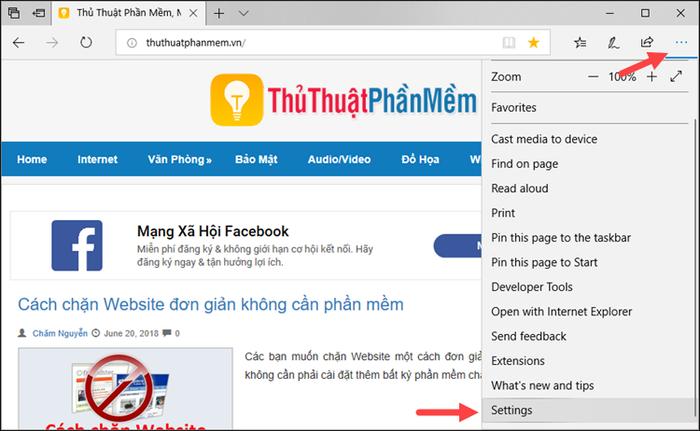
Trong cửa sổ Cài đặt, bạn cuộn xuống mục Thanh dấu trang (Favorites bar) và chuyển chế độ Hiển thị thanh dấu trang (Show the favorites bar) sang trạng thái Bật (On). Ngay lập tức, thanh dấu trang sẽ xuất hiện ngay bên dưới thanh địa chỉ.

3. Hướng dẫn xóa, chỉnh sửa và quản lý Bookmark
Để quản lý các dấu trang, bạn nhấn chọn biểu tượng hình ngôi sao (Hub), sau đó trong cửa sổ mới, mở rộng thư mục Favorites bar để xem danh sách các Bookmark đã lưu.
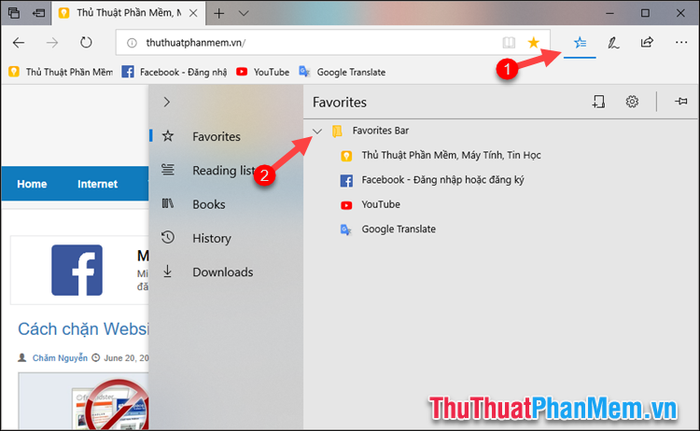
Để xóa hoặc chỉnh sửa dấu trang, bạn chỉ cần nhấp chuột phải vào dấu trang đó và chọn một trong các tùy chọn như Đổi tên (Rename), Sửa URL (Edit URL), hoặc Xóa (Delete).
Nếu muốn sắp xếp lại vị trí các dấu trang, bạn có thể dùng chuột kéo thả chúng đến vị trí mong muốn một cách dễ dàng.
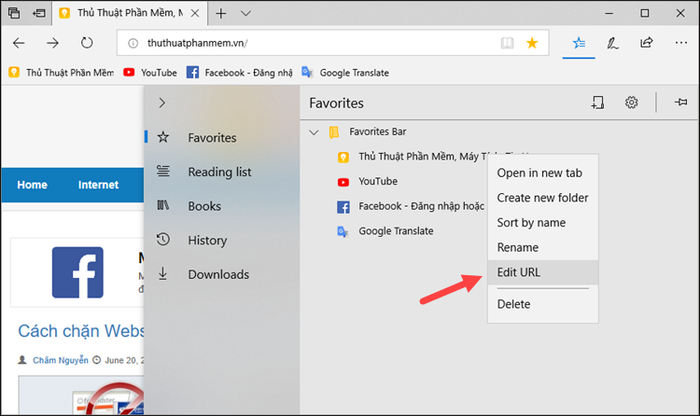
Bên cạnh việc mở trình quản lý dấu trang, bạn cũng có thể thực hiện các thao tác xóa, sửa hoặc thay đổi vị trí dấu trang trực tiếp trên thanh dấu trang, giúp tiết kiệm thời gian và thuận tiện hơn.
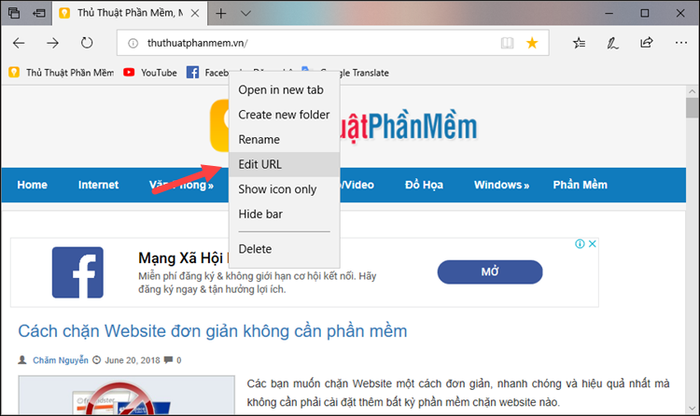
Trên đây là hướng dẫn chi tiết về cách thêm, sửa, xóa và quản lý Bookmark trên trình duyệt Edge. Hy vọng bài viết mang lại nhiều giá trị hữu ích cho bạn. Chúc bạn thực hiện thành công!
Có thể bạn quan tâm

Danh sách 10+ công ty hút bể phốt tại Hoàng Mai, Hà Nội - Chất lượng đảm bảo, giá cả cạnh tranh

8 địa chỉ bán phụ kiện xe máy chất lượng và đáng tin cậy nhất tại Đồng Nai

5 loại trà thảo mộc thanh nhiệt, mát gan đang có mặt tại Tripi

Top 5 địa chỉ bán bánh đúc lá dứa ngon nhất tại Cần Thơ

Top 7 Nhà hàng hải sản nổi bật và được yêu thích nhất tỉnh Quảng Trị


